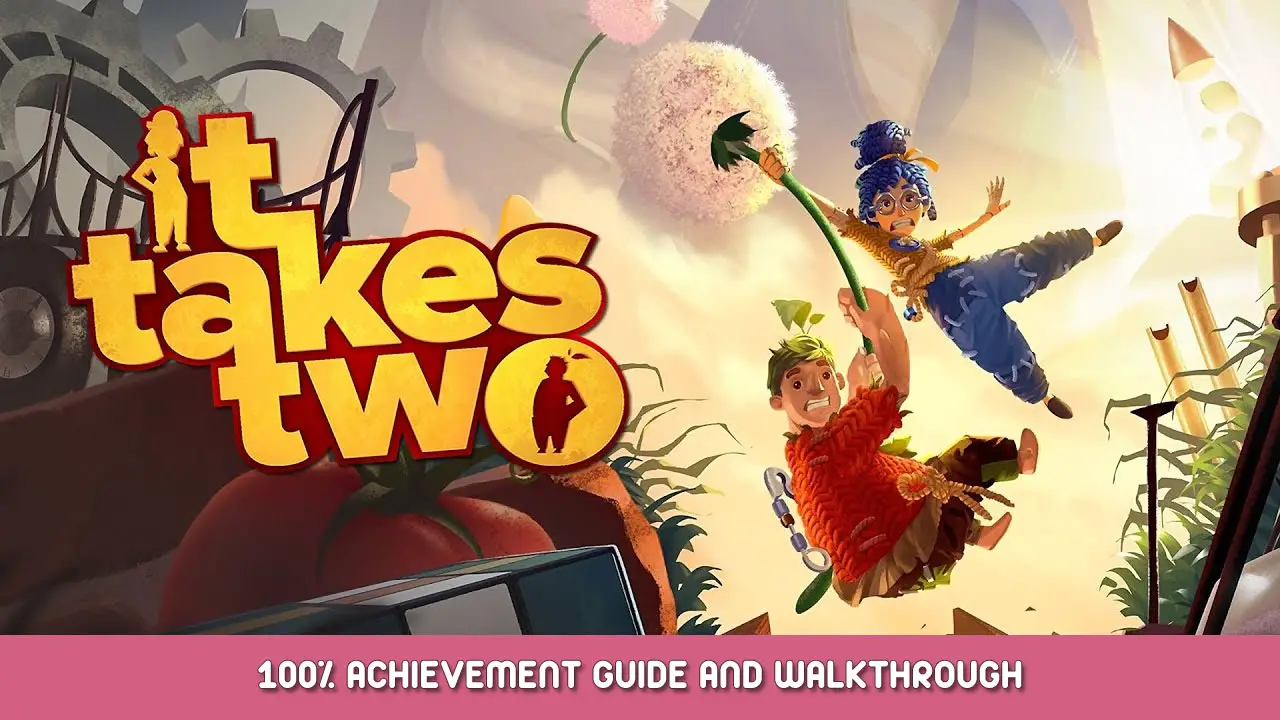It Takes Two가 갑자기 끊기고 FPS가 떨어집니다.? 잘, 게임 도중에 이런 문제가 발생하면 누가 짜증을 내지 않겠습니까?? It Takes Two의 개발자가 게임을 적절하게 최적화하는 동안, 귀하의 PC에 게임 성능 문제가 있는 것 같습니다. 걱정하지 마세요, It Takes Two에서 이러한 문제를 해결하도록 안내해 드리겠습니다..
It Takes Two 지연을 수정하려면, 갑자기 FPS가 떨어지네요, 그리고 말더듬, 아래의 권장 단계를 모두 시도해 보세요..
그래픽 드라이버 업데이트
두 가지 FPS 문제가 우려되는 경우 그래픽 드라이버 업데이트는 항상 선택해야 할 옵션입니다.. 때때로, 드라이버를 수동으로 업데이트하는 것을 잊었습니다, 결과적으로 PC가 노후화됩니다. 잘, It Takes Two에서 이러한 FPS 문제가 발생하는 이유는 당연합니다..
AMD 및 Nvidia의 공식 드라이버 릴리스 노트에 따르면, 이 인기 있는 그래픽 카드 제조업체는 모두 It Takes Two에 대한 최적의 지원을 제공합니다.. 최신 드라이버가 있는지 확실하지 않은 경우, 수동으로 다운로드하거나 간단히 사용할 수 있습니다 드라이버 부스터 PC에 맞는 GPU 드라이버를 자동으로 다운로드하고 설치하려면.
단계 1: 다운로드 드라이버 부스터를 설치하고
단계 2: Driver Booster를 실행하고 “주사” 단추. 그러면 Driver Booster가 드라이버 관련 문제를 스캔하고 감지합니다..

단계 3: 클릭 “지금 업데이트” 컴퓨터에 맞는 드라이버를 자동으로 다운로드하고 설치하는 버튼.

단계 4: 업데이트 변경 사항을 적용하려면 PC를 다시 시작하십시오..
단계 5: 두 번 시작하고 충돌 문제가 해결되었는지 확인하세요..
It Takes Two 충돌 문제가 지속되는 경우, 다음 단계로 진행.
게임 부스터 사용
설치하고 사용하셨다면 드라이버 부스터, 그러면 놀라운 기능을 활용할 수 있습니다: 게임 부스트. 이 기능은 It Takes Two를 플레이하는 동안 전반적인 FPS를 확실히 향상시켜 줍니다..

더 나은 게임 경험을 위해, Driver Booster의 Game Boost 기능은 백그라운드에서 실행 중인 모든 불필요한 응용 프로그램과 서비스를 일시적으로 중지합니다.. Game Boost가 활성화된 동안 일부 응용 프로그램을 활성화하려는 경우, 기능을 구성할 수 있는 옵션이 있습니다.
Steam 오버레이 비활성화
Steam 오버레이를 활성화했는데 It Takes Two를 플레이하는 동안 프레임 속도가 갑자기 떨어지는 경우, It Takes Two를 위해 Steam 오버레이를 비활성화해 보세요.. Steam 오버레이를 비활성화하는 방법은 다음과 같습니다.:
- Steam을 열고 라이브러리로 이동하세요.
- It Takes Two를 마우스 오른쪽 버튼으로 클릭하고 속성을 클릭합니다.
- 일반 탭에서 게임 중 Steam 오버레이 활성화를 선택 취소하세요.
It Takes Two를 다시 실행하여 더 나은 FPS를 달성했는지 확인하세요..
2단계 소요를 높은 우선순위로 설정
이 방법을 사용하면 시스템이 It Takes Two에 더 많은 리소스의 우선 순위를 지정하고 할당할 수 있습니다.. 이 방법을 사용하면 일반적으로 It Takes Two의 성능이 향상됩니다., 결과적으로 프레임 속도가 향상되었습니다..
It Takes Two를 높은 우선순위로 설정하려면:
- 오픈하면 2번 걸립니다
- 게임 중, 열려 있는 작업 관리자 Ctrl을 눌러 + 옮기다 + Esc 키를 동시에 누르세요.
- 세부정보 탭으로 이동하여 It Takes Two의 주요 프로세스를 찾으세요..
- It Takes Two를 마우스 오른쪽 버튼으로 클릭하고 마우스를 올려 우선 순위 설정을 선택한 다음 높음을 선택하세요..
FPS 개선이 있는지 확인하려면 두 번 다시 시작하세요..
조정하려면 두 가지 그래픽 설정이 필요합니다.
위에서 권장하는 방법 외에도, 게임의 설정 섹션에서 It Takes Two 그래픽을 조정해 볼 수도 있습니다.. It Takes Two의 그래픽 옵션을 자유롭게 실험해 보세요..